[PR]
裁量トレードの練習・検証作業が劇的に楽しく楽になる 裁量トレード練習ソフトCR1 と テクニカル分析爆速化ツールRF1。
この記事のチャート画像は、MetaTrader 4、RF1、CR1の機能を利用して作成しています。
このページではフィボトレードを学ぶために必要な準備物について説明します。今日からFXを始めますという方にも不足がないように書いていきますので、既に準備ができているモノについては、適宜読み飛ばしてください。
準備するもの
ざっくり、必要なものはこんなところでしょうか。
- Windowsが動作しているパソコン【必須】
- 1920×1080ピクセル以上の解像度を持つモニタ【必須】
- 常時接続の安定したインターネット接続【必須】
- デモ口座【必須】
- MetaTrader 4【必須】
- 過去チャートのデータ【必須】
- インジケーター【ものにより必須】
このページでは、MetaTrader 4をパソコンにインストールするところまでを記載します。次の記事でMetaTrader 4の見た目の変更、必須インジケータ-、便利なインジケーターについて記載します。
Windowsが動作しているパソコン
ノートパソコンでもデスクトップパソコンでも構いません。Windowsが動作しているパソコンを用意しましょう。長く使うモノなのでケチらない方が吉。気をつける点としては、
- メモリは最低8GB。(2022年9月現在、OSがWindows 10やWindows 11の場合)
- 格安品はメモリ4GBの場合がありますが、やめた方がいいです。きっと後悔します。
- ノートPCの場合、モニタ(ディスプレイ)の解像度が1920×1080以上でサイズが15インチ以上のものを選ぶか、モニタの外付けを検討する。
- 格安品だとまれに解像度が1366×768とか、1280×800とかのものがあります。これではまともなチャート分析ができません。
- 13.3インチで1920×1080の環境でずっとチャート分析してると、たぶん目が疲れます。
2022年9月現在、10万円も出せば、まあまあなノートPCが買えます。でも、円安で値上がりしていくんだろうなぁ…。
1920×1080ピクセル以上の解像度を持つモニタ
手持ちのノートPCのモニタの解像度が低かったり、解像度が1920×1080より低いモニタしか持っていない場合は、今すぐ買い換えましょう。1920×1080未満の解像度では視界が狭すぎて満足なチャート分析ができません。
2万円も出せばまともなモニタが買えます(2022年9月現在)。ちゃんと勝てるようになったらすぐに回収できるんだから、しょーもないところでケチらないようにしましょう。
どこのメーカーのものでもそんなに外れはないと思いますが、激安で売られていることが多いあのメーカーは避けた方がよいでしょう。まあ、店頭で見たら一瞬でゴミと分かるし、揉めたら嫌なので名指しはしません。
常時接続の安定したインターネット接続
まあ、このサイトが読めているのなら、たぶん大丈夫でしょうが、異様に遅かったり、頻繁に接続が切れるようなネット環境の場合は、安定した環境に見直しましょう。本番トレードでは大金がかかるんです。肝心なときにネットが切れて決済できずに大損失とか、笑えませんからね。
デモ口座とMetaTrader 4
MetaTrader 4をサポートしていて、デモ口座を提供してくださっているFX業者を選んでデモ口座を開設しましょう。
業者によっては、デモ口座に1~3ヶ月等の期限が設けられている場合があります。期限切れで開設し直すのは面倒なので、無期限で使わせていただける業者から選ぶのがよいでしょう。2022年9月現在、無期限のMT4デモ口座が簡単に作れる業者として、FXTF様とXMTrading様を紹介しておきます。
パソコン用のMetaTrader 4は、MetaQuotes社のウェブサイトからはダウンロードできません(2022年9月現在)。以下の手順にあるとおり、FX業者から入手してください。
FXTFの場合
こちらのページに行き、右図赤矢印の「FXTF MT4」をクリックすると、ログインID(デモ口座の番号)とパスワードが自動発行されます。忘れないようにメモしておきます。
※何度もIDとパスワードを発行すると嫌われるので気をつけてください。
同じページで「FXTF MT4 取引システムはこちら」のボタンを押すと、MT4のダウンロードページに飛びます。「PCインストール版」の「ダウンロード」ボタンを押して、インストーラー(fxtf4setup.exe)をダウンロードしておいてください。
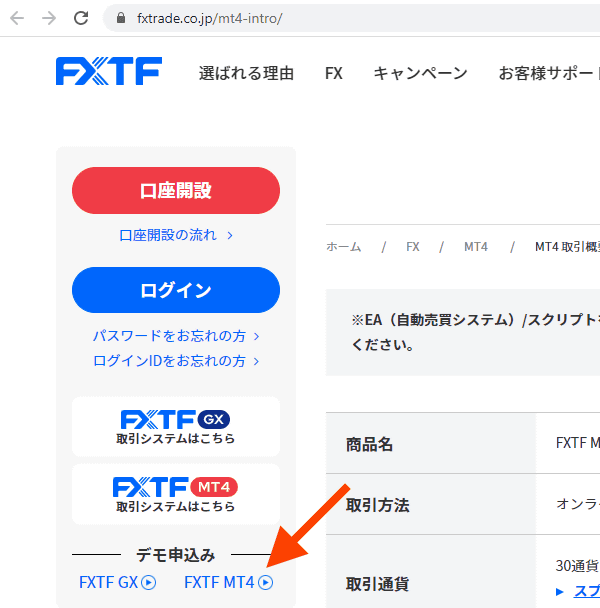
XMTradingの場合
XMTrading様のデモ口座の開設手順は別ページにて解説しています。
MetaTrader 4のインストールと初期設定
前の手順で入手したMetaTrader 4のインストーラーを実行します。
FX業者よって多少画面が異なりますが、「次へ」ボタンを1回クリックして少し待つだけでインストールが完了します。
インストール中は楽しそうなおっさんやおねいさんが表示されます。終わるまでしばらく待ちます。
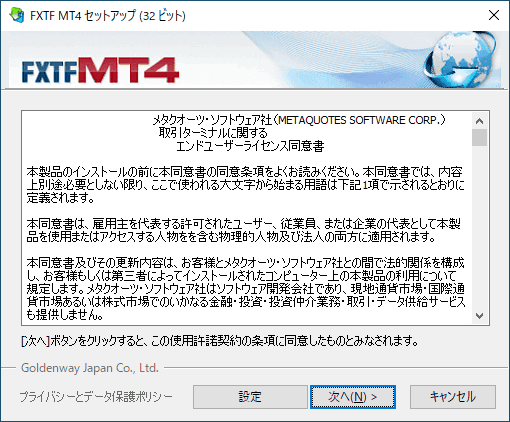
インストールが終わると、自動的にMetaTrader 4が起動します。(起動しない場合は、スタートメニューのアイコン等を探して自力で起動してください。)
初回起動時は、サーバーを指定する必要があります。
FXTFの場合はFXTF-Demoを選びます。XMTradingの場合は、口座開設時に指定されたサーバーを指定します。
適切なサーバーを選択したら「次へ」を押します。
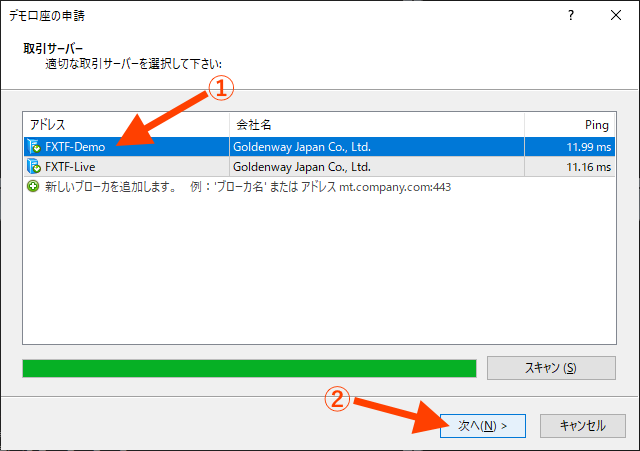
「ログイン」にはデモ口座の口座番号を、パスワードにはデモ口座のパスワードを入力して、「完了」をクリックします。
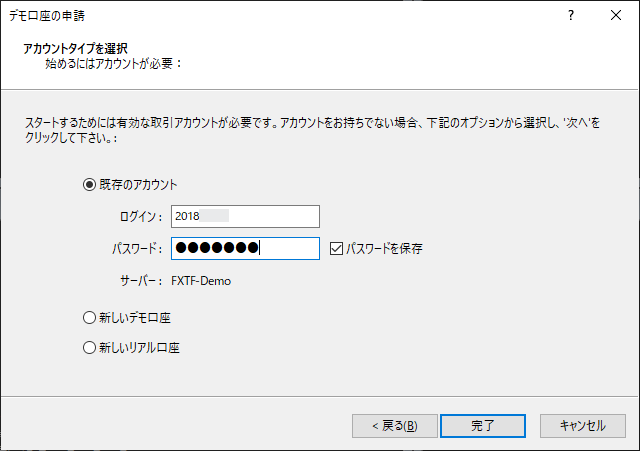
図のようにチャートが表示されたら成功です。
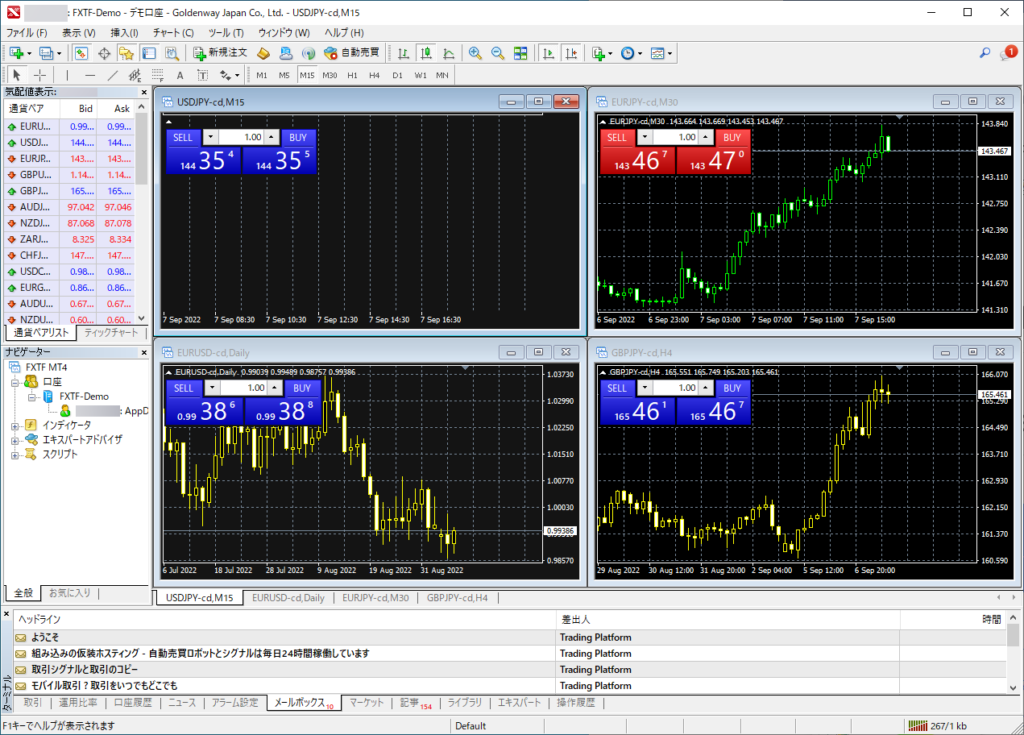
次の記事に続きます…